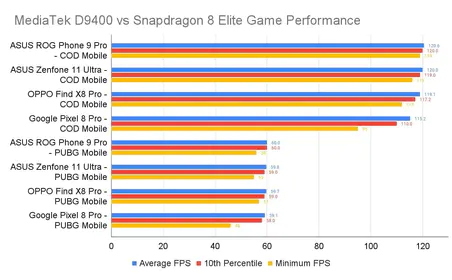แต่มีข้อแม้สำคัญอย่างหนึ่ง นั่นคือ นี่ไม่ใช่การตั้งค่าที่คุณสามารถเปิดใช้งานได้ง่ายๆ บนอุปกรณ์ใดก็ได้ Krafton มีรายการอุปกรณ์เรือธงที่จำกัดซึ่งสามารถรองรับความร้อนได้ (ทั้งตามตัวอักษรและเชิงเปรียบเทียบ)
PUBG Mobile 120 FPS: รายชื่ออุปกรณ์ที่รองรับปี 2025
อุปกรณ์ iOS ที่รองรับ 120 FPS
สำหรับ Apple นั้นค่อนข้างตรงไปตรงมา คุณจะต้องมี iPhone 13 Pro หรือใหม่กว่า ซึ่งได้แก่ 13 Pro/Pro Max, 14 Pro/Pro Max, 15 Pro/Pro Max และ 16 Pro/Pro Max รุ่นใหม่ล่าสุด ส่วนประกอบสำคัญคือหน้าจอ ProMotion ที่สามารถแสดงผล 120Hz ได้จริง

ผู้ใช้ iPad ก็ไม่ถูกทอดทิ้งเช่นกัน iPad Pro รุ่นปี 2020 ขึ้นไปที่มีชิป M1 หรือ M2 ก็สามารถใช้งานได้ แม้ว่าฉันจะสังเกตเห็นข้อจำกัดแปลกๆ บางอย่างกับรุ่น M4 ซึ่งดูเหมือนว่าเกมยังไม่รองรับชิปรุ่นล่าสุดของ Apple อย่างเต็มที่
สำหรับการซื้อ UC ที่เหมาะสมที่สุดเพื่อเพิ่มประสบการณ์การเล่นเกม 120 FPS ของคุณ การซื้อ PUBG UC ออนไลน์ ผ่าน BitTopup ให้บริการจัดส่งทันทีด้วยราคาที่แข่งขันได้และกระบวนการชำระเงินที่ปลอดภัย
อุปกรณ์เรือธง Android
สำหรับ Samsung Galaxy นั้นน่าสนใจมาก ซีรีส์ S24 (รุ่นปกติ, Plus และ Ultra) ทั้งหมดรองรับ รวมถึงตระกูล S23 ด้วย แม้แต่ Z Fold 5 ก็ยังผ่านเกณฑ์ ซึ่งน่าประทับใจสำหรับโทรศัพท์พับได้
OnePlus ทำให้ง่ายขึ้น: รุ่น 12, 12R, 11 และ 11R ทั้งหมดให้ประสิทธิภาพ 120 FPS ที่ยอดเยี่ยม ไม่มีอะไรน่าแปลกใจ
โทรศัพท์สำหรับเล่นเกม? พวกมันทำได้ดีเยี่ยม ASUS ROG Phone 8 Ultimate, RedMagic 9 และ 9 Pro, Nubia Z50 และ Z60 Ultra – อุปกรณ์เหล่านี้มาพร้อมกับระบบระบายความร้อนที่ช่วยให้คุณรักษา 120 FPS ได้โดยที่โทรศัพท์ของคุณไม่กลายเป็นเครื่องอุ่นมือ
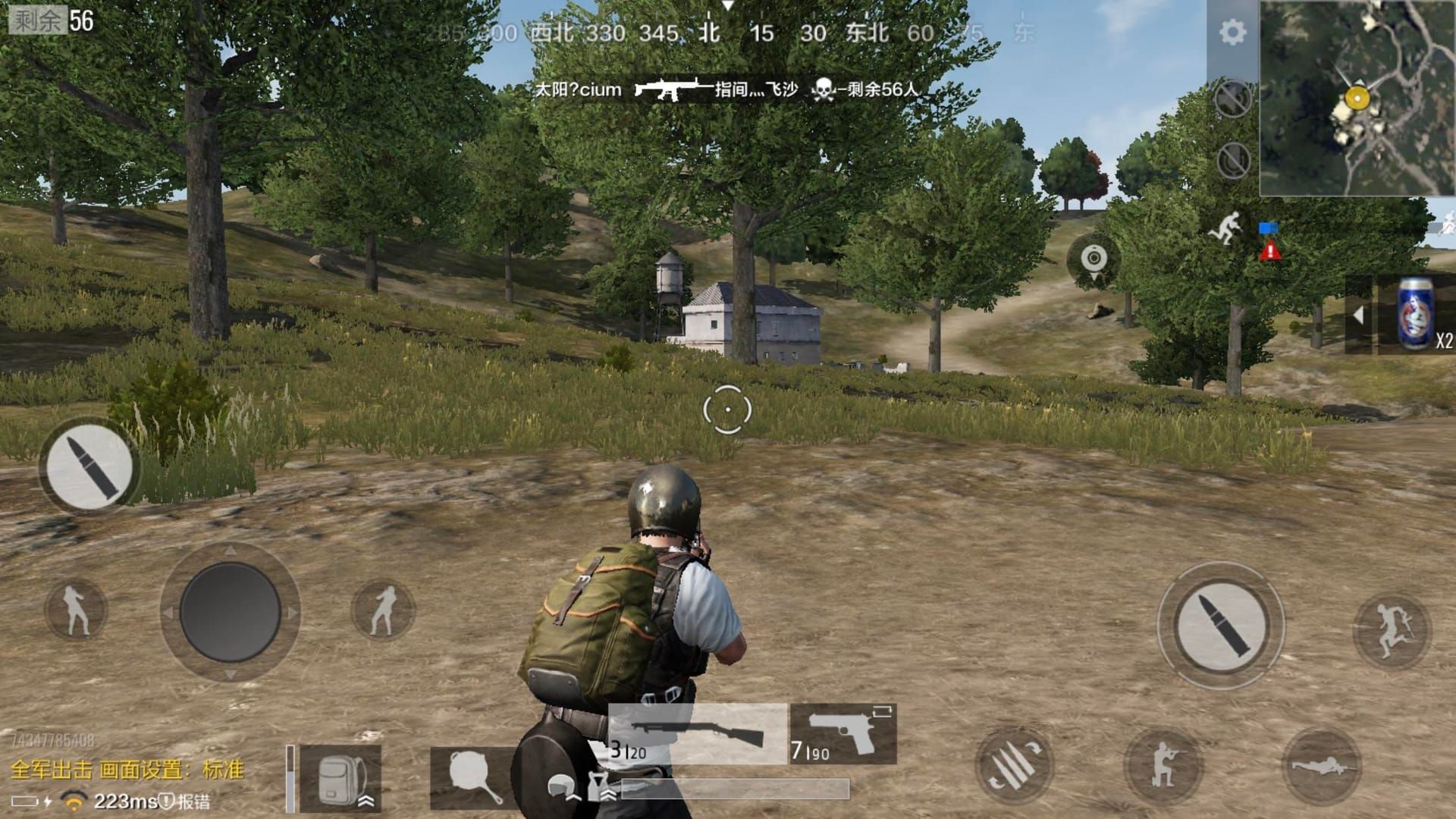
อุปกรณ์ Android ระดับสูงอื่นๆ ได้แก่ Google Pixel 8 Pro, OPPO Find X6 Pro, Vivo X100 Pro+ และ X Fold 2 รวมถึง Xiaomi 14 Pro, Mix Fold 3 และซีรีส์ 13 ทั้งหมด อย่าลืมรุ่น iQOO 12/12 Pro และ 11/11 Pro ด้วย
ข้อกำหนดด้านฮาร์ดแวร์
มาพูดถึงสเปกกันสักครู่ คุณจะต้องใช้ชิปเซ็ต Snapdragon 8 Gen 2/3 หรือ Dimensity 9000/9200+ เป็นอย่างน้อย RAM? 8-12GB ของ LPDDR5 เป็นพื้นฐานของคุณ ควบคู่ไปกับพื้นที่เก็บข้อมูล UFS 3.1 หรือ 4.0
หน้าจอจำเป็นต้องรองรับอัตราการรีเฟรช 120Hz+ (แน่นอน) แต่สิ่งที่สำคัญกว่าที่คนส่วนใหญ่ตระหนักคืออัตราการสุ่มตัวอย่างการสัมผัส 240Hz ถือว่าดี แต่โทรศัพท์สำหรับเล่นเกมที่ดันไปถึง 1000Hz? นั่นคือจุดที่คุณจะรู้สึกถึงความแตกต่างในการเล่นเกมแข่งขัน
วิธีเปิดใช้งาน 120 FPS บนอุปกรณ์ iOS
สิ่งแรกคือ ตรวจสอบให้แน่ใจว่าคุณกำลังใช้ PUBG Mobile เวอร์ชัน 3.5 จาก App Store เปิดเกม แตะการตั้งค่าที่มุมขวาบน ไปที่กราฟิกและเสียง แล้วเลือกอัตราเฟรม Ultra Extreme เลื่อนแถบ FPS ให้สุด
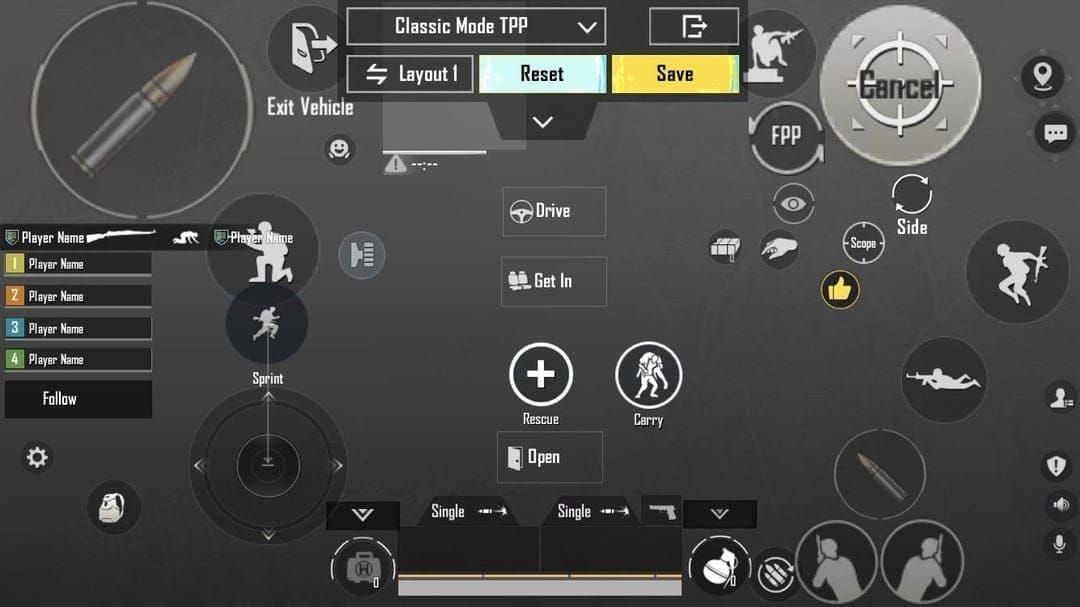
สิ่งสำคัญอย่างหนึ่งที่ผู้ใช้ iOS มักลืม: ปิดโหมดประหยัดพลังงานในการตั้งค่าระบบของคุณ มันจะลดประสิทธิภาพเร็วกว่าที่คุณจะพูดว่า chicken dinner
การแก้ไขปัญหาเฉพาะ iOS
นี่คือจุดที่น่าหงุดหงิด มีข้อผิดพลาดที่เกิดขึ้นอย่างต่อเนื่องซึ่งส่งผลต่อความลื่นไหลของ 120Hz ใน iOS 17 และ 18 ที่ Apple และ Krafton ยังไม่สามารถแก้ไขได้
วิธีแก้ปัญหาที่ได้ผลจริงคืออะไร? เปิดใช้งานการบันทึกหน้าจอหลังจากที่คุณเลือก 120 FPS ในเกม จากนั้นเปิดใช้งานไว้ตลอดการเล่นเกม แปลกใช่ไหม แต่สิ่งนี้จะบังคับให้ระบบรักษาจังหวะเฟรมที่เหมาะสม
วิธีแก้ไขทางเลือก: ตั้งค่า PUBG เป็น 120 FPS จากนั้นไปที่การตั้งค่า > การช่วยการเข้าถึง > การเคลื่อนไหว และเปิดใช้งาน 'จำกัดอัตราเฟรม' เข้าเกมสั้นๆ ออกจากเกม จากนั้นปิดใช้งานการตั้งค่า มันเหมือนกับปุ่มรีเซ็ตดิจิทัล
คู่มือการตั้งค่า 120 FPS สำหรับ Android
Android มักจะตรงไปตรงมามากกว่า อัปเดตเป็นเวอร์ชัน 3.5 เข้าไปในการตั้งค่าในเกม และเลือกกราฟิก Max Ultra Extreme พร้อมกับเลื่อนแถบ FPS ให้สุด ตรวจสอบอีกครั้งว่าการตั้งค่าระบบของคุณแสดงความสามารถ 120Hz+
เคล็ดลับ: ปิดการเพิ่มประสิทธิภาพแบตเตอรี่สำหรับ PUBG Mobile โดยเฉพาะ การจัดการพลังงานที่รุนแรงของ Android จะจำกัดอัตราเฟรมของคุณเมื่อคุณคาดไม่ถึง
โหมดเกมของผู้ผลิต
ผู้ใช้ Samsung โปรดทราบ – Game Booster อาจทำงานขัดกับคุณได้ในที่นี้ บางครั้งมันจำกัดเกมไว้ที่ 60 FPS โดยค่าเริ่มต้น เข้าถึงการตั้งค่า Game Booster และกำหนดค่าอัตราการรีเฟรชเฉพาะเกมแทนที่จะปล่อยให้ระบบแทนที่ทุกอย่าง
OnePlus Gaming Mode เป็นเพื่อนของคุณ เปิดใช้งานเพื่อการจัดสรรประสิทธิภาพที่เหมาะสมที่สุด อุปกรณ์ Google Pixel? พวกมันทำงานได้โดยไม่ต้องมีการกำหนดค่าเพิ่มเติมใดๆ
เมื่อคุณต้องการ UC สำหรับไอเท็มพรีเมียมและ Battle Pass การชำระเงิน PUBG UC ที่ปลอดภัย ผ่าน BitTopup มีวิธีการชำระเงินที่หลากหลายพร้อมการประมวลผลทันทีและการสนับสนุนลูกค้าตลอด 24 ชั่วโมงทุกวัน
การตั้งค่ากราฟิกที่เหมาะสมที่สุดสำหรับ 120 FPS
นี่คือจุดที่คนส่วนใหญ่ทำผิดพลาด คุณต้องการคุณภาพกราฟิกแบบ Smooth ควบคู่ไปกับอัตราเฟรม Ultra Extreme ฉันรู้ ฉันรู้ – Smooth ฟังดูเหมือนคุณกำลังเสียสละคุณภาพของภาพ แต่เชื่อฉันเถอะว่า 120 FPS ที่เสถียรดีกว่ากราฟิกสวยๆ ที่กระตุก
การตั้งค่ากราฟิกที่สูงขึ้นจะปิดตัวเลือก 120 FPS โดยสิ้นเชิง หรือทำให้เกิดความไม่เสถียรที่จะทำให้คุณตายในวงสุดท้าย
ผู้เล่นแข่งขันเกือบทุกคนใช้กราฟิก Smooth พร้อมอัตราเฟรมสูงสุด การลดความล่าช้าในการป้อนข้อมูลมีค่ามากกว่าพื้นผิวที่ดีขึ้นเล็กน้อย ผู้เล่นทั่วไปสามารถทดลองใช้กราฟิก Balanced ได้หากอุปกรณ์ของพวกเขาสามารถรองรับได้โดยไม่เกิดปัญหา
การเพิ่มประสิทธิภาพและจัดการแบตเตอรี่
มาพูดถึงการใช้พลังงานกันอย่างจริงจัง 120 FPS กินแบตเตอรี่มากกว่า 90 FPS อย่างมาก เรากำลังพูดถึงการใช้งาน GPU ที่สูงขึ้นอย่างมีนัยสำคัญ
ก่อนที่คุณจะเริ่มเล่นเกม ให้ปิดการรีเฟรชแอปพื้นหลัง ลดความสว่างหน้าจอ และปิดทุกอย่างที่คุณไม่จำเป็นต้องใช้ และไม่ว่าคุณจะทำอะไร อย่าชาร์จแบตเตอรี่ขณะเล่นเกมที่ 120 FPS – นั่นเป็นสูตรสำหรับปัญหาการลดความเร็วเนื่องจากความร้อน
การจัดการความร้อนมีความสำคัญอย่างยิ่งที่อัตราเฟรมเหล่านี้ เล่นในที่เย็น ถอดเคสโทรศัพท์ออกระหว่างการเล่นเกมที่ยาวนาน และพักทุกๆ 30-45 นาที โทรศัพท์สำหรับเล่นเกมที่มีห้องไอระเหยจัดการสิ่งนี้ได้ดีกว่าโทรศัพท์เรือธงทั่วไปมาก
การเปรียบเทียบ 120 FPS vs 90 FPS vs 60 FPS
ความแตกต่างทางสายตาระหว่าง 120 และ 90 FPS นั้นสังเกตเห็นได้ชัดเจนแต่ไม่ปฏิวัติวงการ ระหว่าง 90 และ 60? นั่นคือจุดที่คุณจะรู้สึกได้จริงๆ
นี่คือรายละเอียด:
120 FPS: ประสบการณ์ที่ลื่นไหลที่สุด, กินแบตเตอรี่สูงสุด, ความร้อนสูงขึ้น, มีโอกาสเฟรมตก
90 FPS: จุดที่เหมาะสมที่สุดสำหรับผู้เล่นส่วนใหญ่, ประสิทธิภาพที่สมดุล, ความสม่ำเสมอที่ดีขึ้น
60 FPS: เสถียรมาก, กินพลังงานน้อยที่สุด, ใช้งานได้ทุกที่
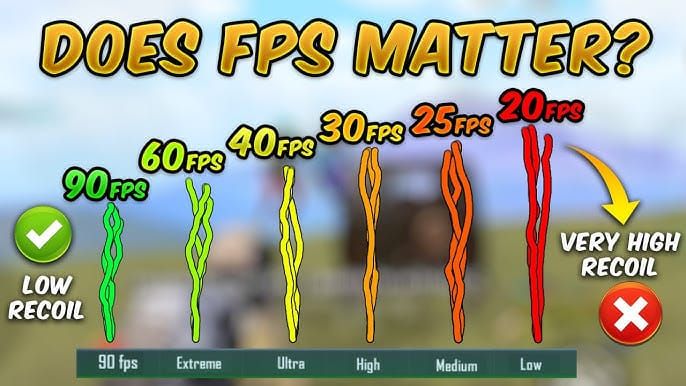
ปัญหาทั่วไปและการแก้ไขปัญหา
ตัวเลือก 120 FPS ไม่ปรากฏ
ตรวจสอบอีกครั้งว่าคุณอยู่ในรายการอุปกรณ์ที่รองรับและกำลังใช้เวอร์ชัน 3.2 หรือใหม่กว่า ตรวจสอบว่าระบบของคุณแสดงความสามารถ 120Hz ในการตั้งค่าการแสดงผล
บางภูมิภาคมีการเปิดตัวล่าช้า หากคุณรู้สึกอยากลอง คุณสามารถลองเซิร์ฟเวอร์เบต้าหรือรอแพตช์เฉพาะภูมิภาคของคุณ
เฟรมตกและกระตุก
โดยปกติเกิดจากการลดความเร็วเนื่องจากความร้อนหรืออุปกรณ์ของคุณแบตเตอรี่หมด ตรวจสอบอุณหภูมิ ปิดแอปพื้นหลัง ตรวจสอบให้แน่ใจว่าคุณมีพื้นที่เก็บข้อมูลเพียงพอ เมื่อสงสัย ให้ลดกราฟิกเป็น Smooth และตรวจสอบว่าไม่มีโหมดประหยัดพลังงานแอบทำงานอยู่
วิธีแก้ไขอุปกรณ์ร้อนเกินไป
การป้องกันดีกว่าการรักษา เครื่องปรับอากาศ, ไม่มีเคส, ไม่ชาร์จขณะเล่นเกม อุปกรณ์บางชนิดมีอัตราการรีเฟรชแบบปรับได้ที่ช่วยลดการสร้างความร้อน
มีอุปกรณ์เสริมระบายความร้อนภายนอกหากคุณจริงจังกับการเล่นเกมเป็นเวลานาน
คำแนะนำการตั้งค่าเฉพาะอุปกรณ์
Samsung Galaxy Series
Game Booster ของ Samsung ต้องการความสนใจเป็นพิเศษ เข้าถึงได้ผ่าน Game Launcher เลือก PUBG Mobile และตั้งค่าโหมดประสิทธิภาพโดยไม่มีข้อจำกัด การแทนที่อัตราการรีเฟรชแบบปรับได้สามารถจำกัดคุณไว้ที่ 60 FPS ได้หากคุณไม่ระมัดระวัง
OnePlus Gaming Mode
OnePlus Gaming Mode ช่วยได้ที่นี่ – มันจัดสรรทรัพยากรระบบสูงสุดและปิดการแจ้งเตือน เปิดใช้งานโหมดประสิทธิภาพสำหรับการเล่นเกม 120 FPS อย่างต่อเนื่อง
การตั้งค่าของผู้เล่นมืออาชีพ
นี่คือสิ่งที่น่าสนใจ – ผู้เล่นมืออาชีพส่วนใหญ่ชอบ 90 FPS สำหรับการแข่งขันเพราะมันมีความสม่ำเสมอมากกว่า แต่พวกเขาจะฝึกซ้อมที่ 120 FPS ความสม่ำเสมอสำคัญกว่าประสิทธิภาพสูงสุดเมื่อมีเงินเป็นเดิมพัน
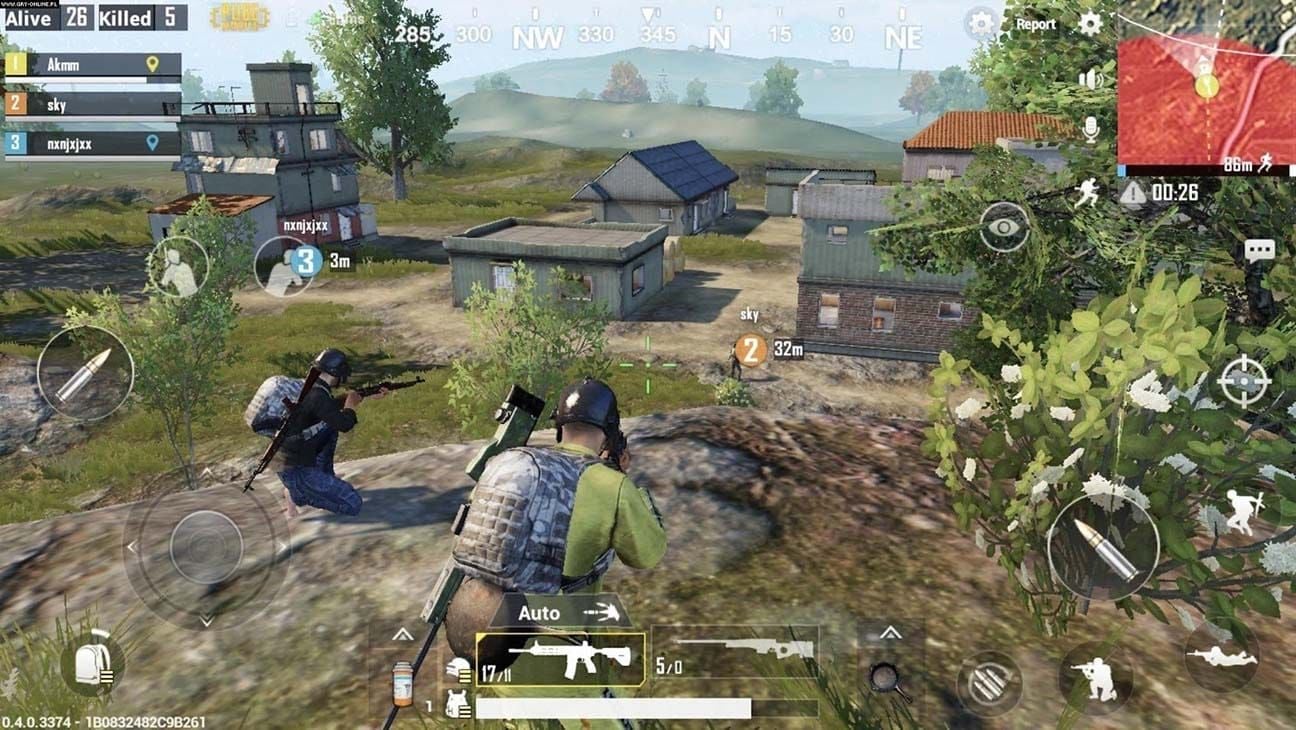
การตั้งค่ามาตรฐานสำหรับมืออาชีพ: กราฟิก Smooth, อัตราเฟรม Ultra Extreme, ปิดใช้งานเอฟเฟกต์ภาพ พวกเขาไม่ได้เล่นเพื่อถ่ายภาพหน้าจอ
ผู้ใช้ขั้นสูงจะปรับแต่งตัวเลือกสำหรับนักพัฒนาบน Android เพื่อบังคับการเรนเดอร์ GPU และปิดใช้งานการซ้อนทับฮาร์ดแวร์ ผู้ใช้ iOS จะปรับแต่ง AssistiveTouch เพื่อการเข้าถึงการตั้งค่าอย่างรวดเร็ว
การอัปเดตและการบำรุงรักษาในอนาคต
การอัปเดตเกมมักจะรีเซ็ตการตั้งค่ากราฟิกของคุณ หลังจากการอัปเดตทุกครั้ง ให้ตรวจสอบว่า 120 FPS ยังคงทำงานอยู่และทำงานได้อย่างถูกต้อง
การรองรับอุปกรณ์ใหม่มาพร้อมกับการอัปเดตเกม ไม่ใช่การอัปเดตระบบ คอยติดตามบันทึกการเปลี่ยนแปลง
การตรวจสอบอย่างสม่ำเสมอช่วยรักษาประสิทธิภาพสูงสุด ใช้แอปตรวจสอบอุปกรณ์เพื่อติดตามอุณหภูมิ การใช้แบตเตอรี่ และความสม่ำเสมอของอัตราเฟรม ความร้อนในฤดูร้อนส่งผลต่อประสิทธิภาพทางความร้อนมากกว่าที่คุณคิด
คำถามที่พบบ่อย
โทรศัพท์รุ่นใดที่รองรับ 120 FPS ใน PUBG Mobile 2025 อย่างแน่นอน? iPhone 13-16 Pro/Max, Samsung Galaxy S23/S24 series, OnePlus 11/12, RedMagic 9 Pro, Nubia Z60 Ultra และ Xiaomi 13 series ได้รับการยืนยันว่ารองรับ 120 FPS อย่างน่าเชื่อถือ
ทำไมฉันถึงไม่เห็นตัวเลือก 120 FPS ทั้งๆ ที่โทรศัพท์ของฉันมีหน้าจอ 120Hz? PUBG Mobile เปิดใช้งาน 120 FPS เฉพาะบนอุปกรณ์ที่อยู่ในรายการที่อนุญาตเท่านั้น โดยไม่คำนึงถึงความสามารถของหน้าจอของคุณ อัปเดตเป็นเวอร์ชัน 3.2+ เลือกกราฟิก Smooth ก่อน จากนั้นมองหาอัตราเฟรม Ultra Extreme
120 FPS กินแบตเตอรี่มากกว่า 90 FPS อย่างมีนัยสำคัญหรือไม่? อย่างแน่นอน คาดว่าจะมีการใช้พลังงานสูงขึ้น 15-25% และเล่นเกมได้น้อยลง 30-45 นาทีต่อการชาร์จหนึ่งครั้ง รวมถึงการสร้างความร้อนที่เพิ่มขึ้น
ฉันจะแก้ไขข้อผิดพลาด 120 FPS ของ iPhone ได้อย่างไร? เปิดใช้งานการบันทึกหน้าจอหลังจากเลือก 120 FPS และเปิดใช้งานไว้ตลอดการเล่นเกม ทางเลือกอื่น: ใช้เคล็ดลับการสลับ 'จำกัดอัตราเฟรม' ในการตั้งค่าการช่วยการเข้าถึง
ฉันควรใช้ 120 FPS หรือ 90 FPS สำหรับการแข่งขัน? 90 FPS ให้ประสิทธิภาพที่สม่ำเสมอมากกว่าเมื่อสถานการณ์ตึงเครียด ผู้เล่นมืออาชีพใช้ 90 FPS สำหรับการแข่งขัน และ 120 FPS สำหรับการฝึกซ้อม
การตั้งค่ากราฟิกใดที่ทำงานได้ดีที่สุดกับ 120 FPS? กราฟิก Smooth พร้อมอัตราเฟรม Ultra Extreme ให้ประสบการณ์ที่เสถียรที่สุด การตั้งค่ากราฟิกที่สูงขึ้นอาจป้องกันตัวเลือก 120 FPS หรือทำให้เกิดการกระตุก